Kaip įjungti žodžių patarimus ir ištaisyti „Windows 10“ klaidas, įvedant iš klaviatūros
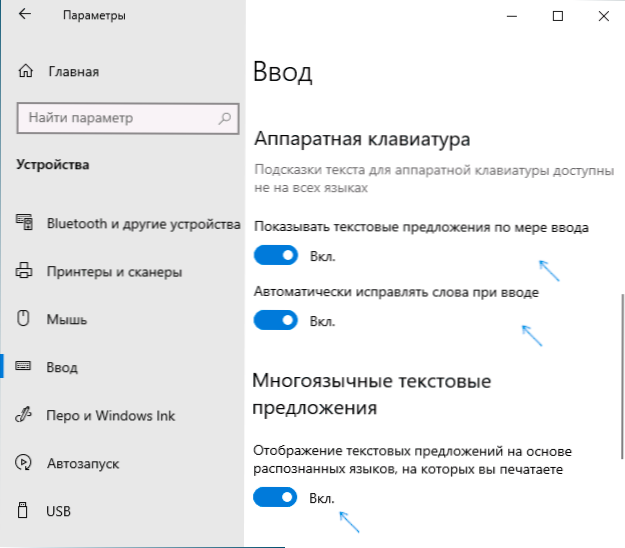
- 2147
- 219
- Pete Fahey Sr.
Predikacinio teksto įvesties funkcijos, kai jus paskatina žodis, punktyvas ir kai kurioms frazėms - šie žodžiai yra gerai žinomi mobiliesiems įrenginiams. Tačiau „Windows 10“ yra tokia funkcija, nors pagal numatytuosius nustatymus ji įjungiama tik jutimo ekrano klaviatūrai.
Šiose instrukcijose, kaip įjungti žodžių raginimus ir pataisą, automatiškai pataisyti klaidas, kai įvedate tekstą iš aparatūros klaviatūros „Windows 10“, Rusų kalba su tam tikromis rezervacijomis.
Teksto sakinių įtraukimas įvedant aparatūros klaviatūrą
Norėdami įjungti predikacines įvesties funkcijas, kai naudojate „Windows 10“ aparatūros klaviatūrą, atlikite šiuos veiksmus:
- Eikite į pradžią - parametrai („pavaros“ piktograma) arba paspauskite „Win+I“ klavišus.
- Eikite į skyrių „Prietaisai“ - „Enter“.
- Nuleiskite skyrių „Aparatūros klaviatūra“ ir įjunkite parametrą „Rodyti teksto sakinius įvedant“, „automatiškai ištaisykite žodžius įvedant“.
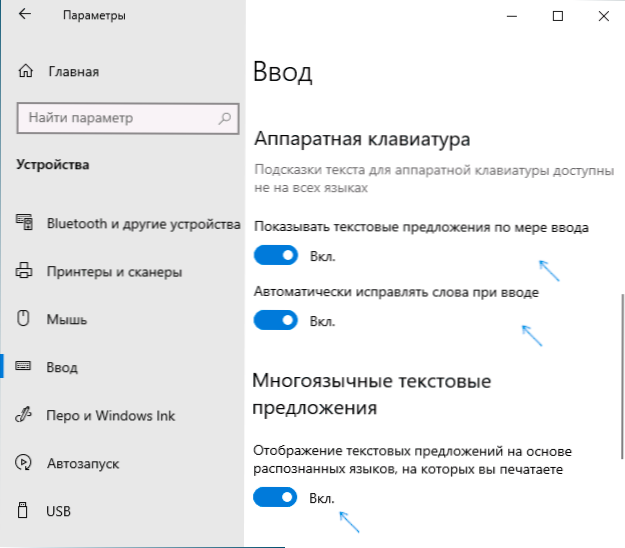
- Taip pat galite įtraukti „daugiakalbius teksto sakinius“, tačiau aš nelabai išsiaiškinau, kaip šis parametras veikia, nors aš bandžiau įvesti sakinius, susidedančius iš žodžių keliomis kalbomis vienu metu.
Paruoštas. Dabar žodžių sakinys veiks įvairiose programose, kur tekstas įmanomas naršyklės svetainėse (bet ne visur: pavyzdžiui, adresų juostoje nebus darbo))).
Bet kokių žodžių įrašymo pradžioje gausite sakinius kaip dabartinį įvedamą žodį, taigi, kai kuriais atvejais ir šiais žodžiais. Tuo pačiu metu, norint pasirinkti tinkamą žodį, nebūtina ištempti už pelės - užtenka naudoti rodyklės klavišus (aukštyn ir dešinėje) ir įvesti klaviatūrą.
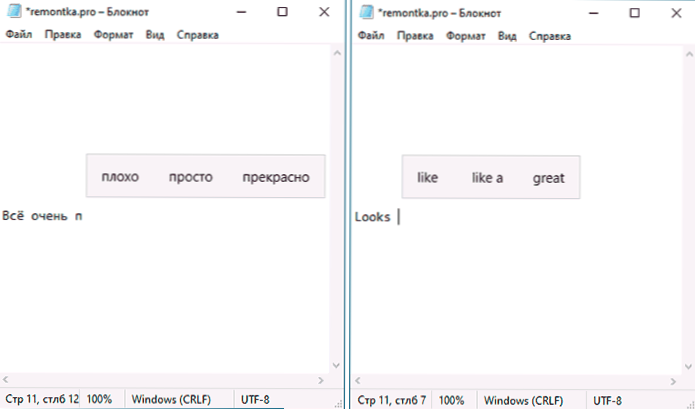
Jei tai yra naudinga kam ĮgalinkiteHWKBPREDICAL Registro skyriuje Hkey_current_user \ programinė įranga \ Microsoft \ įvesties \ nustatymai (0 vertė - Hipai atjungiami, 1 - įjungti).
Ir apie rezervacijas: Atrodo, kad parinktis „automatiškai ištaisyti žodžius įvedant“ nieko nedaro, ir aš ją patikrinau tiek rusų, tiek anglų kalba: abiem atvejais buvo žodis su klaida. O naudojant „Windows 10 Touch“ klaviatūrą, pataisa veikia tinkamai.
- « Kaip prijungti „AirPod“ prie „Android“ telefono ir juos naudoti
- Kaip pašalinti „Viber“ reklamą „Windows 10“, 8 kompiuteryje.1 ir „Windows 7“ »

